노트북 인터넷 속도 향상하는 효과적인 팁
많은 분들이 느끼신 바와 같이, 노트북의 인터넷 속도가 느려지면 실질적인 사용에 많은 불편을 느끼게 됩니다. 특히 오래된 모델일수록 이러한 문제가 더욱 두드러지는데, 오늘은 노트북의 인터넷 속도를 개선할 수 있는 방법을 다양한 측면에서 살펴보도록 하겠습니다.

1. 기본 속도 이해하기
먼저, 현재 사용 중인 인터넷 속도의 이해가 필요합니다. 이 속도는 여러 요소에 영향을 받을 수 있는데, 여기에는 사용하고 있는 하드웨어의 구성이 포함됩니다. 특히 오래된 노트북은 대개 Wi-Fi 4(802.11n)까지 지원하며, 최신 모델에서 볼 수 있는 Wi-Fi 5(802.11ac)나 Wi-Fi 6(802.11ax)에 비해 성능이 떨어질 수 있습니다. 사용자의 인터넷 서비스 제공업체(ISP)에서 약속한 속도와 실제 사용 속도 간에는 차이가 있을 수 있습니다.
2. 하드웨어 점검
인터넷 속도를 개선하기 위해서는 우선 하드웨어 상태를 점검하는 것이 중요합니다. CPU, RAM, 네트워크 카드 및 기타 연결된 장치들이 모두 성능에 영향을 줄 수 있기 때문입니다. 네트워크 드라이버가 최신 버전인지 확인하고, 필요할 경우 업그레이드를 진행하여 최신 기술을 최대한 활용하세요.
3. 배경 프로그램 관리
노트북에서 실행 중인 여러 프로그램들은 백그라운드에서 인터넷 대역폭을 사용합니다. 이에 따라 속도가 저하될 수 있는데, 다음과 같은 방법으로 관리해볼 수 있습니다:
- 작업 관리자를 열어 불필요한 프로그램 확인하기
- 대역폭을 많이 사용하고 있는 프로세스를 종료하기
이러한 프로그램들을 종료하면 일시적으로 속도가 개선될 수 있습니다.
4. Wi-Fi 신호 최적화
5G 와이파이 신호가 잘 잡히지 않는다면, 먼저 노트북이 해당 주파수를 지원하는지 확인해야 합니다. 노트북 스펙을 미리 확인하여 5G 신호를 사용할 수 있는지 점검하고, 다음과 같이 라우터 설정을 조정해 보세요:
- 2.4GHz와 5GHz 설정 확인하기
- SSID 방송 활성화 여부 점검하기
- 주변의 간섭을 피하기 위해 채널 설정 조정하기
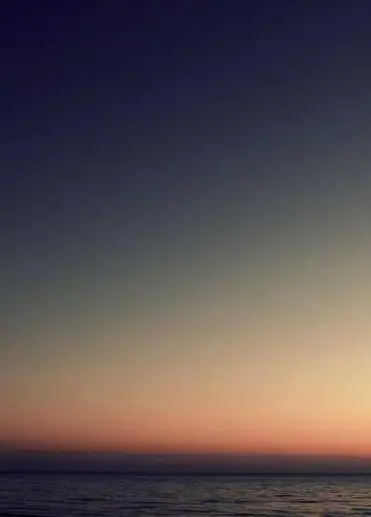
5. 대역폭 제한 해제
윈도우에서는 시스템 업데이트와 같은 작업을 위해 기본적으로 대역폭을 예약해두어요. 이 제한을 해제하면 사용자의 인터넷 속도를 더 높일 수 있습니다. 다음 절차를 따라 설정해보세요:
- 윈도우키 + R을 눌러 실행 창 열기
- ‘gpedit.msc’를 입력해 로컬 그룹 정책 편집기를 실행하세요
- QoS 패킷 스케줄러에서 예약 대역폭 제한 설정을 비활성화하세요
6. DNS 캐시와 파라미터 조정
DNS 캐시가 쌓이면 인터넷 속도에 부정적인 영향을 미칠 수 있습니다. DNS 캐시를 클리어하려면 다음의 단계를 진행해 보세요:
- 윈도우 키 + R을 눌러 실행 창 열기
- ‘cmd’ 입력 후 명령 프롬프트 실행하기
- ‘ipconfig /flushdns’ 입력하여 캐시 삭제하기
또한 구글 DNS(8.8.8.8, 8.8.4.4)를 사용하여 더 빠르고 안정적인 인터넷 연결을 사용할 수도 있습니다.
7. 네트워크 리셋
노트북의 네트워크 설정에서 문제가 발생한 경우, 네트워크 리셋을 수행하는 것이 좋습니다. 설정 메뉴에서 ‘네트워크 초기화’를 선택하면 기존의 모든 네트워크 설정을 기본값으로 복구할 수 있습니다. 이는 연결 문제를 해결하는 데 효과적입니다.
8. 공유기 및 케이블 점검
마지막으로, 사용 중인 와이파이 공유기와 RJ45 랜 케이블도 점검해 보세요. 공유기의 최대 지원 속도가 사용 중인 인터넷 요금제와 맞지 않거나, 오래된 랜 케이블을 사용할 경우 인터넷 속도가 제한될 수 있습니다. 최신 케이블로 교체하거나 필요시 공유기를 업그레이드해 보세요.

결론
노트북의 인터넷 속도를 개선하기 위해서는 하드웨어 점검, 소프트웨어 관리, 네트워크 설정 최적화, 그리고 필요한 경우 장비 업그레이드를 고려해야 합니다. 위에서 제시한 방법들을 순서대로 적용하면 더욱 원활한 인터넷 사용 경험을 누릴 수 있을 것입니다. 여러분의 노트북을 최적화하여 더 빠르고 안정적인 인터넷 속도를 경험해 보세요!
자주 찾으시는 질문 FAQ
노트북의 인터넷 속도를 어떻게 향상시킬 수 있나요?
인터넷 속도를 개선하기 위해서는 하드웨어를 점검하고, 불필요한 백그라운드 프로그램을 종료하며, Wi-Fi 설정을 최적화하는 것이 중요합니다.
Wi-Fi 신호가 약할 때 어떻게 해야 하나요?
Wi-Fi 신호가 불안정하다면, 라우터의 위치를 조정하거나 5GHz 주파수 사용을 고려해보세요. 또한, 채널 설정을 변경해 간섭을 피할 수 있습니다.
DNS 캐시를 삭제하는 방법은 무엇인가요?
DNS 캐시를 지우려면 명령 프롬프트를 열고 ‘ipconfig /flushdns’라는 명령어를 입력하면 됩니다. 이로써 연결 속도를 개선할 수 있습니다.